Pantalla [Inici]
Aquesta pantalla apareix quan premeu [ ] al tauler de control.
] al tauler de control.
L'estat de l'equip i la informació d'inici de sessió es mostren constantment a la part superior i inferior de la pantalla perquè la visualització i les operacions siguin tan ràpides com us calgui.
Els botons de funcions i d'opcions es mostren en pestanyes separades al centre de la pantalla. Seleccioneu una pestanya o feu girar la pantalla a l'esquerra o a la dreta per canviar els botons de funcions o d'opcions en pantalla. Premeu aquests botons per activar funcions i canviar els paràmetres.
Podeu reordenar els botons i canviar els noms de les pestanyes. Reordenació dels botons i canvi de nom de les pestanyes (IU remota)
* De manera predeterminada, es mostren les pestanyes de [General] a [Perso. 6].
 ] al tauler de control.
] al tauler de control. L'estat de l'equip i la informació d'inici de sessió es mostren constantment a la part superior i inferior de la pantalla perquè la visualització i les operacions siguin tan ràpides com us calgui.
Els botons de funcions i d'opcions es mostren en pestanyes separades al centre de la pantalla. Seleccioneu una pestanya o feu girar la pantalla a l'esquerra o a la dreta per canviar els botons de funcions o d'opcions en pantalla. Premeu aquests botons per activar funcions i canviar els paràmetres.
Podeu reordenar els botons i canviar els noms de les pestanyes. Reordenació dels botons i canvi de nom de les pestanyes (IU remota)
* De manera predeterminada, es mostren les pestanyes de [General] a [Perso. 6].
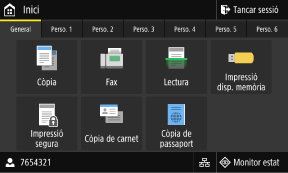
Estat de l'equip i informació d'inici de sessió
[Tancar sessió]
Això apareix quan l'usuari té la sessió iniciada. Premeu-ho per tancar la sessió després de completar les operacions a l'equip. Inici de la sessió a l'equip
Això apareix quan l'usuari té la sessió iniciada. Premeu-ho per tancar la sessió després de completar les operacions a l'equip. Inici de la sessió a l'equip
[ ]
]
Mostra el nom d'usuari o l'ID de departament amb la sessió iniciada.
 ]
]Mostra el nom d'usuari o l'ID de departament amb la sessió iniciada.
[ ] / [
] / [ ]
]
Si teniu connexió a una LAN amb cable, es mostrarà [ ]. Si teniu connexió a una LAN sense fil, es mostrarà [
]. Si teniu connexió a una LAN sense fil, es mostrarà [ ].
].
Premeu aquesta icona per canviar la connexió de l'equip a una xarxa LAN amb cable o a una LAN sense fil. Selecció de LAN per cable o sense fil
 ] / [
] / [ ]
]Si teniu connexió a una LAN amb cable, es mostrarà [
 ]. Si teniu connexió a una LAN sense fil, es mostrarà [
]. Si teniu connexió a una LAN sense fil, es mostrarà [ ].
].Premeu aquesta icona per canviar la connexió de l'equip a una xarxa LAN amb cable o a una LAN sense fil. Selecció de LAN per cable o sense fil
[Monitor estat]
Podeu consultar la informació de l'equip, l'ús i els registres, les opcions de xarxa i la informació d'errors. Pantalla [Monitor d'estat]
Podeu consultar la informació de l'equip, l'ús i els registres, les opcions de xarxa i la informació d'errors. Pantalla [Monitor d'estat]
Botons de funcions i d'opcions

|
||

|
||

|
||

|
[Impressió disp. memòria]
Imprimeix els fitxers emmagatzemats en un dispositiu de memòria USB. Impressió des d'un dispositiu de memòria USB (Impressió des d'un dispositiu de memòria) |
|

|
[Impressió segura]
Imprimeix dades desades temporalment a la memòria de l'equip. Impressió d'un document protegit amb un PIN (Impressió segura) |
|

|
[Còpia de carnet]
Copia l'anvers i el revers dels carnets d'identitat. Còpia de les dues cares d'un carnet en un full |
|

|
[Còpia de passaport]
Copia diversos passaports en un full de paper. Còpia de diversos passaports en un full |
|

|
||

|
[Llibreta d'adreces]
Registreu destinacions en enviar i desar dades llegides i faxos. Podeu especificar destinacions de la llibreta d'adreces i escollir la funció d'enviament. Registre de destinacions (llibreta d'adreces) Especificació de destinacions (llibreta d'adreces) |
|

|
[Opcions paper]
Establiu la mida i el tipus de paper que vulgueu utilitzar i registreu el paper utilitzat freqüentment. Especificació de la mida i tipus de paper |
|

|
||

|
[Opcions de la pantalla Inici]
Afegiu botons de drecera a la pantalla [Inici] i reordeneu-los. Personalització de la pantalla [Inici] |
|

|
[Actualitzar microprogr.]
Actualitza el microprogramari per Internet. Actualització del microprogramari |
|

|
[Guia d'ús]
Consulteu la guia de funcionament bàsic i els mètodes de resolució de problemes. |
|

|
[Opcions de xarxa sense fil]
Connecta un ordinador a l'equip mitjançant un encaminador de LAN sense fil (punt d'accés). Connexió a una LAN sense fil cercant un encaminador (mètode de configuració de punt d'accés) |
|

|
Botó de drecera (Llegir)
Escolliu els paràmetres de lectura registrats com a Paràmetres preferits. El nom del botó canvia en funció del paràmetre. Addició de botons d'accés directe |
|

|
Botó de drecera (Fax)
Escolliu els paràmetres de fax registrats com a Paràmetres preferits. El nom del botó canvia en funció del paràmetre. Addició de botons d'accés directe
|
|

|
Botó de drecera (Copiar)
Escolliu els paràmetres de copiar registrats com a Paràmetres preferits. El nom del botó canvia en funció del paràmetre. Addició de botons d'accés directe
|
A més dels botons de funcions i d'opcions esmentats, aquesta pantalla també mostra els botons de la biblioteca d'aplicacions.
La Biblioteca d'aplicacions us permet realitzar operacions amb un sol toc.
Per utilitzar aquesta funció, heu de clicar [Application Library] a la pàgina del Portal de la Remote UI (IU remota) i configurar l'aplicació. Pàgina del Portal de la IU remota
Per obtenir més informació, consulteu el manual de la Biblioteca d'aplicacions que trobareu a la pàgina del manual en línia.
https://oip.manual.canon/
La Biblioteca d'aplicacions us permet realitzar operacions amb un sol toc.
Per utilitzar aquesta funció, heu de clicar [Application Library] a la pàgina del Portal de la Remote UI (IU remota) i configurar l'aplicació. Pàgina del Portal de la IU remota
Per obtenir més informació, consulteu el manual de la Biblioteca d'aplicacions que trobareu a la pàgina del manual en línia.
https://oip.manual.canon/